在Windows8系统中安装word2013字体快捷方式
[03-11 23:03:16] 来源:http://www.67xuexi.com word教程 阅读:85116次
第1步,在Windows8系统中打开“控制面板”窗口,将“查看方式”设置为“大图标”或“小图标”方式。然后找到并单击“字体”图标,如图1所示。
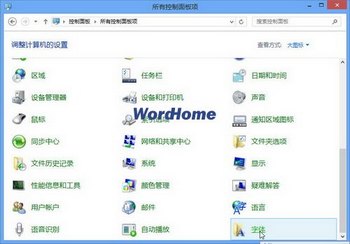
图1 单击“字体”图标
第2步,打开“字体”窗口,单击“字体设置”按钮,如图2所示。

图2 单击“字体设置”按钮
第3步,在打开的“字体设置”窗口中选中“允许使用快捷方式安装字体(高级)”复选框,并单击“确定”按钮,如图3所示。
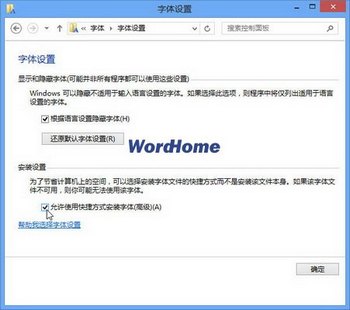
图3 选中“允许使用快捷方式安装字体(高级)”复选框
第4步,关闭“字体”窗口,打开字体安装文件所在的文件夹并选中所有字体文件。然后右键单击被选中的字体文件,在打开的快捷菜单中选择“作为快捷方式安装”命令即可,如图4所示。
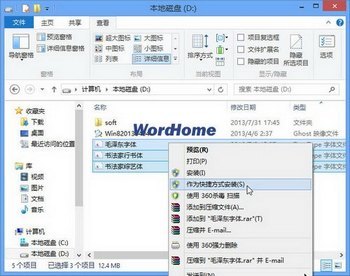
图4 选择“作为快捷方式安装”命令
Word Home提示:在“字体设置”窗口中选中“允许使用快捷方式安装字体(高级)”复选框后,则在“Windows字体查看器”窗口中也会出现“使用快捷方式”复选框,如图5所示。

图5 “使用快捷方式”复选框